画像メニュー
画像メニューには以下の項目が表示されます。
[画像サイズ]:画像をピクセルまたは解像度でサイズ変更できる画像サイズコントロールを開きます。縦横比を維持するか、および標準、リサンプル、バイキュービックのどれにするかを選択します。

[スーパーサイズ画像]:印刷サイズと画像の解像度を上げます。
- ワークスペースに合うように画像の印刷サイズを拡大縮小します。
- [スーパーサイズ]コントロールを開き、画像の解像度を設定します。
[ベクトル化ウィザードに備える]:画像をベクトル化するためのウィザードを開きます(ベクトル化の準備ウィザードを参照)。ウィザードの手順に従います。
- CMYK
- RGB
- グレースケール
- インデックスカラー
- モノクローム
- [プラグインパス]:プラグインへのディレクトリパスを設定します。
- [前景の色の設定]:プラグインで設定されていない場合に前景の色を選択します。
- [背景の色の設定]:プラグインで設定されていない場合に背景の色を選択します。
Fluid Mask:選択されたジョブをFluid Maskで編集します。[Fluid Mask]を実行して画像背景をクリーンアップします(([Fluid Mask]のプラグインには[ヘルプ]が含まれます)基本的な機能は、[保持]ブラシ(緑)、[ブレンド]ブラシ(黄色)、および[削除]ブラシ(赤)を使用して選択することで、その後[ファイル] > [保存して適用]の順に移動します。
[簡易色調整]:以下のリストから適用する色の調整を選択します。
- ブラックのクリーンアップ
- ホワイトのクリーンアップ
- 明るくする
- 暗くする
- 彩度を高める
- 画像をぼかす
- 画像の輪郭を強調する
[色調整]:以下のリストから適用する色の調整を選択し、設定またはスライダーを調整します。
- レベル補正
- コントラスト/明るさ
- 色相/彩度
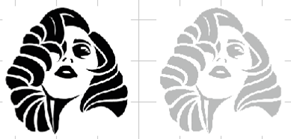
- トーンカーブ
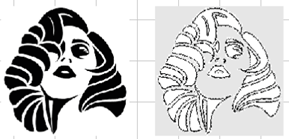
- 反転
- ポスタリゼーション
- ヒストグラムコントラスト
- 引き伸ばしの強さ
- ヒストグラム平坦化
- カラーバランス

- 色の交換
[フィルタ]:適用するフィルタを以下のリストから選択し、設定またはスライダーを調整します。
- 鮮明化
- 鮮明化
- アンシャープマスク
- ぼかし
- 平均化フィルタ
- ぼかし(ガウス)
- ぼかし(移動)
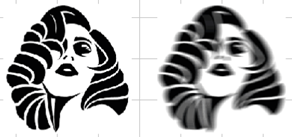
- メディアンフィルタ
- ノイズ
- ノイズの追加
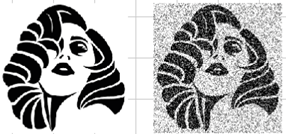
- 輪郭以外をぼかす
- ノイズの追加
- 表現手法/アーティスティック
- エンボス
- ソラリゼーション
- 油絵化
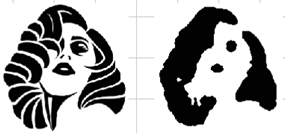
- モザイク
- 空間に隙のあるフィルタ
- ハーフトーン
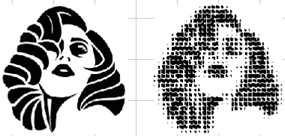
- 明度を検出
- 赤目除去
[アルファチャンネル]:アルファチャンネルは画像の透明度をコントロールして、グレースケール画像のように見せるマスクレイヤーです。
- [分割]:アルファビットマップを2つのレイヤー(透明度のない24ビットの画像と透明度データのある8ビットのグレースケール画像)と置き換えます。
- [統合]:24ビットの画像よ8ビットのグレースケール画像を統合して32ビットのアルファビットマップを作成します。
- [空白のアルファを作成]:8ビットの空白のグレースケール画像を持つ32ビットのアルファビットマップを作成します。
- [マスクホワイト]:不透明な8ビットのホワイト画像(アンダーベースの作成に有用)を持つ32ビットのアルファビットマップを作成します。
- [不透明度を上げる]:アルファビットマップの透明度を調整して、より不透明にします。
- [不透明度を下げる]:アルファビットマップの透明度を調整して、より透明にします。
- [下塗りの作成]:アルファチャンネルのセットアップが完了したら、グレースケールとホワイトアンダーベースを定義します。
[質感の作成]:[質感]ダイアログを開いてフィルタを設定します( 質感の作成を参照)。
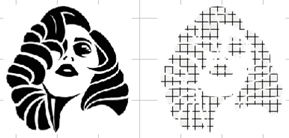
[製作プラグイン]:以下のリストから適用するフィルタを選択して設定やスライダーを調整します。
Note: These plug-ins do not work on PDFs.
- KnockMeBlackOut(衣類に印刷する場合、このフィルタを使用すると、黒い衣類に使用される不要なブラックインクを排除できます)
- KnockMeColorOut(衣類に印刷する場合、このフィルタを使用すると、色が付いた衣類に使用される不要なカラーインクを排除できます)
-
 KnockMeOut Tools
KnockMeOut Tools
- 透明性/不透明性
-
 Transparency Opacity Tool
Transparency Opacity Tool
- ポスタリゼーション
[The Plugin Site]:Harry's Filters 4.0:プラグインを使用するために選択します。

Fiery Effects: Select a filter to apply from the list below and adjust the settings or sliders:
- Fiery Bevel
 Creating Bevels
Creating Bevels - ぼかし(ボックス)
- ライト
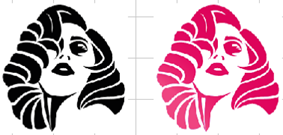
- 球面
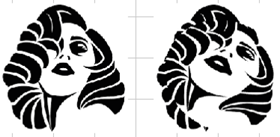
- ディスプレイスメント
 Displacement Effect
Displacement Effect - ディストレスフレーム

- ディストレス
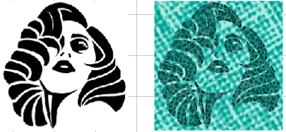
 Clip Art Viewer and Distressed Effect, Distressed Effects Continued
Clip Art Viewer and Distressed Effect, Distressed Effects Continued - 簡易色調整
- ぼかし(ガウス)
- マーブル

- ぼかし(移動)
- 光彩(外側)
- ピクセレート
- 放射状
- シャドウ
- 鮮明化
- シルバー
- スケッチ
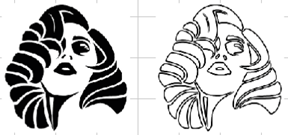
- ウッド
[Mehdi 2]:Noise Shampoo 3.1:プラグインを使用するために選択します。